Para aprovechar al máximo su dispositivo Roku, deberá agregar canales. Un canal es una fuente de entretenimiento en su Roku, y puede agregar tantos canales a su dispositivo Roku como desee.
La tienda de canales de Roku ofrece muchos canales para agregar a su Roku. Hay varios géneros para elegir. Puede usar su dispositivo Roku, el sitio web de Roku o la aplicación móvil de Roku para agregar canales a su dispositivo.

Agregar un Canal a Roku usando el propio dispositivo Roku
Puede usar su propio dispositivo Roku para obtener acceso a varios canales. El dispositivo le da acceso a Roku Channel Store, que alberga muchos canales gratuitos y de pago. Puede ordenarlos por varias categorías y agregar las que desee.

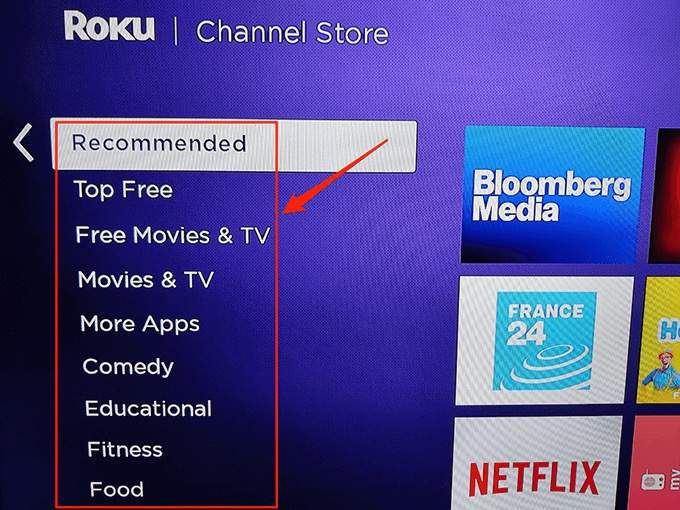
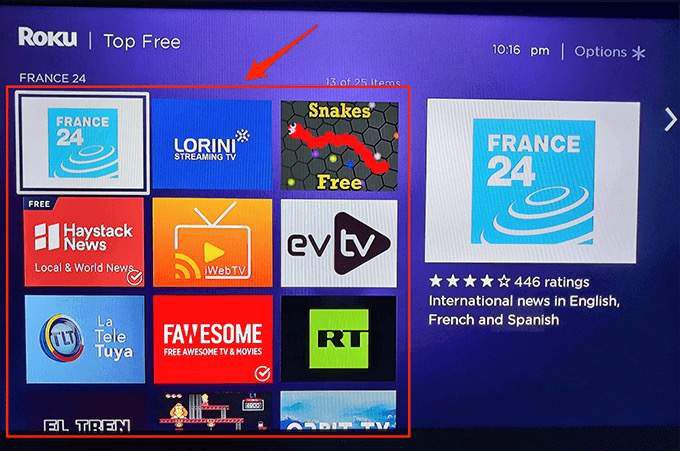
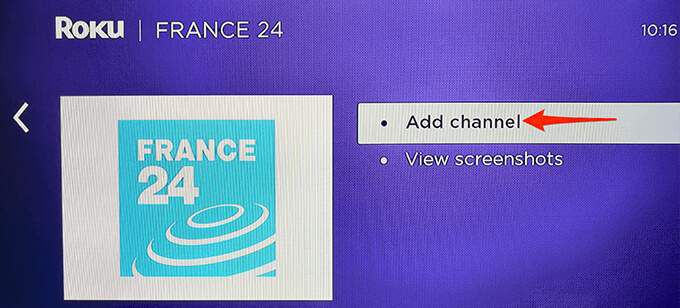
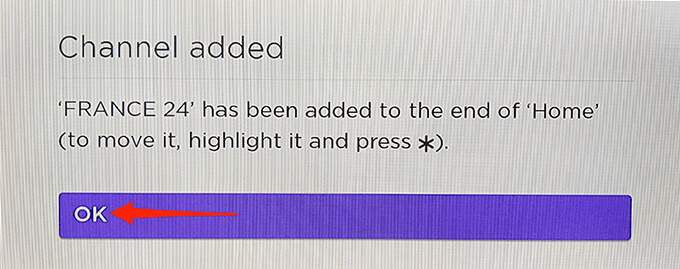
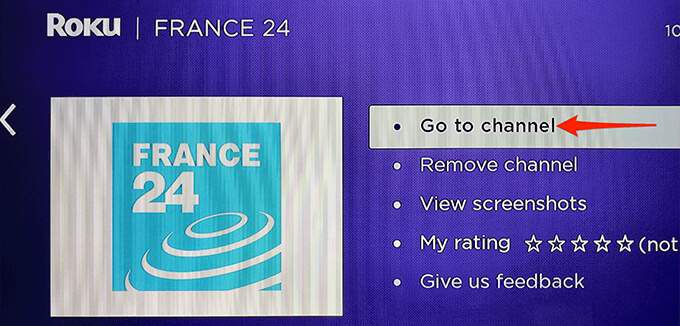
Más tarde, cuando desee acceder al canal recién agregado , simplemente acceda a la interfaz de inicio de su Roku y encontrará todos sus canales allí.
Si desea eliminar un canal de su Roku, seleccione ese canal en la interfaz principal de Roku, presione el Estrellaen el control remoto de Roku y seleccione Eliminar canaldel menú.
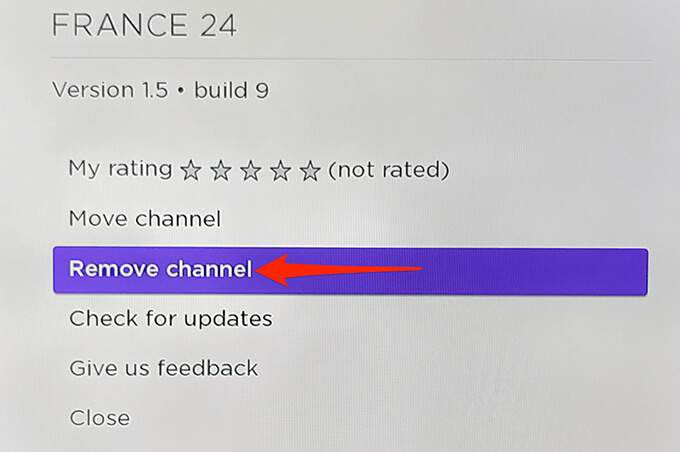
Confirme su acción y Roku eliminará el canal seleccionado desde su dispositivo.
Agregar un canal a Roku usando el sitio web de Roku
Si está en una Windows, Mac, Linux o Chromebook computadora, puede usar el sitio web oficial de Roku para agregar un canal a su Roku dispositivo. El sitio de Roku le da acceso a la Tienda de canales que aloja todos los canales que puede usar en su dispositivo.
Este método funciona agregando un canal desde el sitio web de Roku, y luego su dispositivo Roku sincroniza esa información de sus servidores. Como resultado, obtiene acceso a los canales en su Roku que agregó desde el sitio web de Roku.
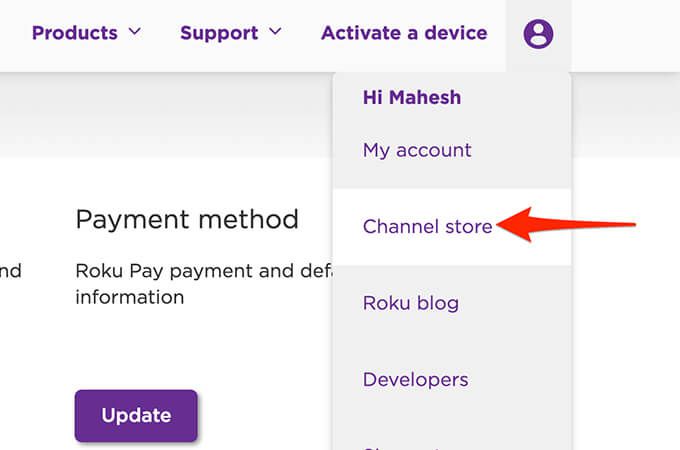
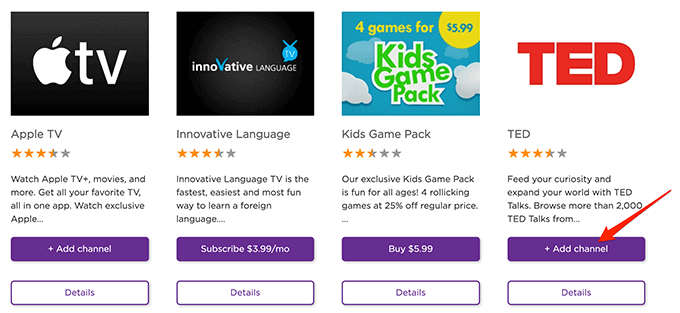
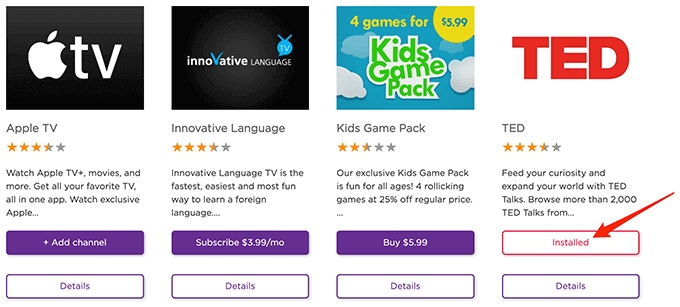
Para eliminar un canal agregado con este método, deberá confiar en su dispositivo Roku o aplicación móvil. Esto se debe a que el sitio web de Roku no ofrece la opción de eliminar canales.
Agregar un canal a Roku usando la aplicación móvil de Roku
Si no No lo sé, Roku ofrece una aplicación móvil para dispositivos iOS y Android. Puede usar esta aplicación para realizar varias tareas en su dispositivo Roku, incluida la adición de nuevos canales.

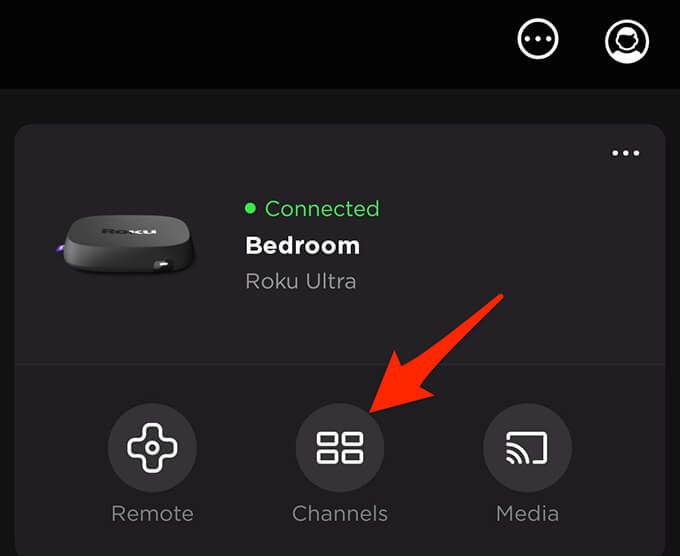
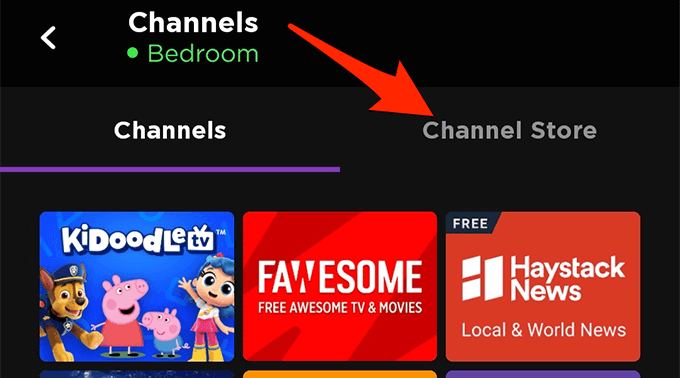
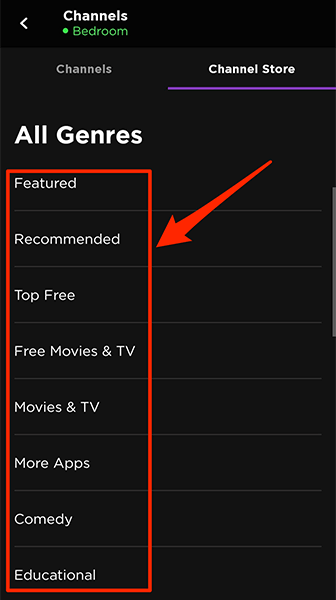
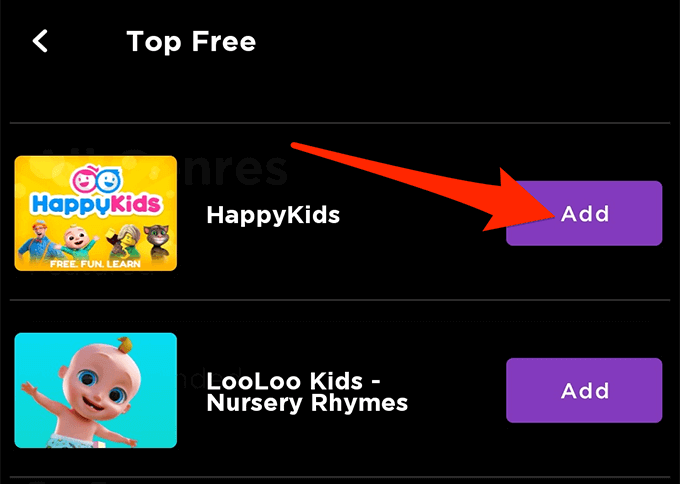
- El botón Agregarse convertirá en Iniciar, lo que indica que Roku agregó correctamente el canal seleccionado.
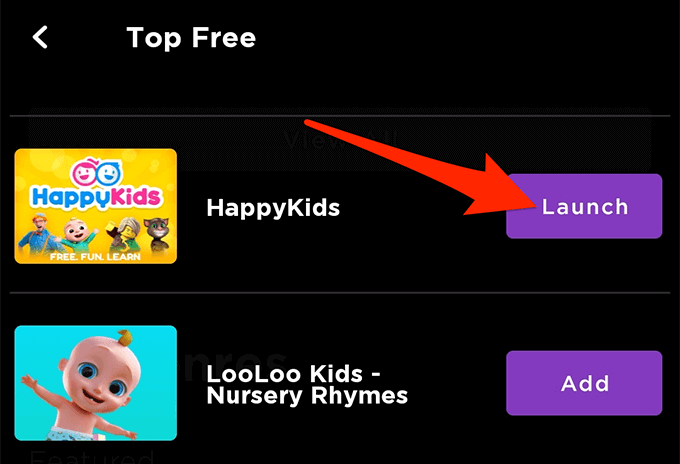
Para eliminar un canal usando la aplicación móvil Roku, abra Canalesopción en la aplicación. Toque y mantenga presionado el canal y elija Quitar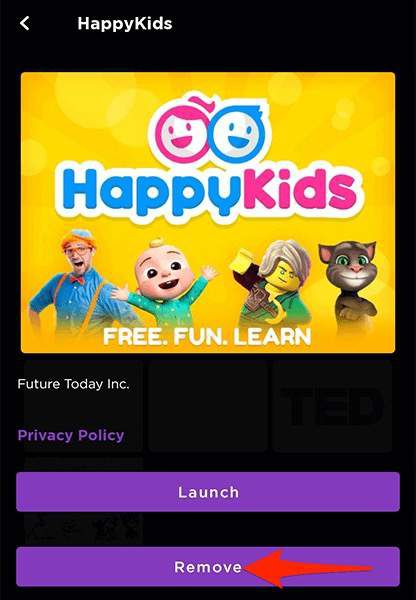
Agregar un canal no certificado a Roku
La tienda de canales de Roku tiene muchas opciones de canales, pero esa no es la única fuente de canales para su dispositivo. Hay ciertos canales clasificados como no certificados, y estos no aparecen en la tienda de canales.
Para agregar estos canales no certificados a su Roku, deberá usar un código de acceso en el Sitio web de Roku. Cada canal no certificado tiene un código de acceso y, por lo general, puede encontrarlo en el sitio web del canal o en el repositorio de donde obtiene los datos del canal.
Una vez que tenga el código de acceso del canal, siga estos pasos en una computadora de escritorio para agregar el canal no certificado a su Roku:



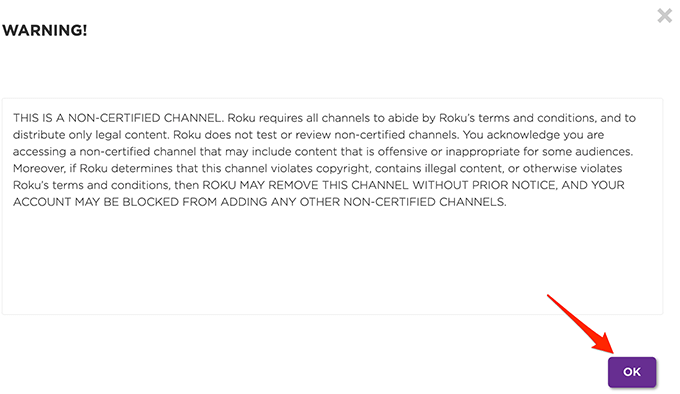
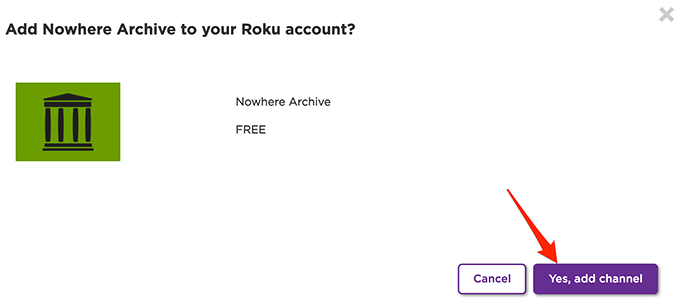
Puede acceder a estos canales no certificados de la misma manera que accede a los canales normales. La única diferencia entre un canal normal y un canal no certificado es cómo agrega el canal a su dispositivo Roku.
Esperamos que esta guía le ayude a obtener sus canales favoritos en su dispositivo Roku. Háganos saber en los comentarios a continuación qué canales agregó a su dispositivo.